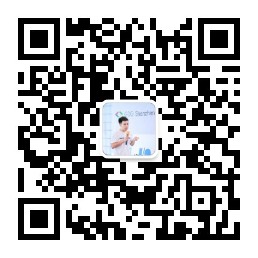'Python爬虫实战:妹子图'
‘Python爬虫实战:妹子图’
本文记录了一些爬虫的基础知识,并实现了一个50行左右的爬虫脚本。
前言
看了一些Python的语法后打算做一个小项目练手,打发一下时间。爬虫比较容易上手,加之Python十分适合写爬虫,于是花了半天时间写了一个爬虫,在此记录一下。
工具
Python比较爽的一点就是开源社区为其贡献了无数高质量的第三方库,可以将程序员从繁琐的细节中解放出来,更加专注于自己的目标。在这里需要安装两个库
sudo pip3 install requests
sudo pip3 install beautifulsoup4
requests用于网络请求,beautifulsoup4用于html解析。
这里不得不感慨一下,自己一年多前曾经用Java爬取过窝工教务处的网页,当时网络请求以及html解析均是用原生API写的,不仅浪费时间,而且经常出错,当时花了一天多,而今天可能就是一个小时的功夫就完成了,虽然部分是因为当时还Too Young,但也不得不承认Python在提高效率方面的巨大优势。
开始爬虫
第一步:分析
对于本次任务,只需做两件事:1.找到图片;2.下载图片。关键是如何找到图片,这就需要分析目标网站:妹子图。观察首页可以看到每个套图都有一张预览图,而一个页面由若干个套图的入口(图片预览和文字链接)组成。

翻到最下方发现有若干页面选择

点进一个套图之后,发现每个页面显示一张图片,下方会显示本套图一共多少页。

针对套图中的某一页,在新标签页打开图片,上方的url地址就是我们的目标了

从图片的url地址以及刚才的分析来看,这个网站还是十分有规律的,适合新手练习。
第二步:获取网页
需要注意的是,由于涉及网络和文件读写操作,在Linux环境需要在root下运行(亲测命令行需要,PyCharm不需要)。
接下来正式开始,尽量用代码表达。初次练习,可以用增量式的方法(完成一个功能,验证正确性后在此基础上开发下一个):
import requests
## 爬取目标
url = 'http://www.mzitu.com'
## 设置报头,Http协议
header = {'User-Agent' : 'Mozilla/5.0 (X11; Linux x86_64) AppleWebKit/537.36 (KHTML, like Gecko) Chrome/59.0.3071.104 Safari/537.36'}
main_page = requests.get(url, headers = header)
print(main_page.text)
通过以上4行代码就可以获取得到首页内容

第三步:解析网页
分析可以发现,这个网站的每页的url其实就是www.mzitu.com/n/,其中n是数字,n为1的时候会重定向到www.mzitu.com,所以我们可以设置一个n的最大值,不超过网页实际最大值即可,如此就可实现网页的跳转了,而不用模拟点击了翻页的按钮。
我们比较关心的内容是套图的入口地址,再对网页进行分析,可以发现,所有链接都在一个id为pins的ul里面,如此便可获取该页面全部套图的入口地址了。

#!/usr/bin/env python3
import requests
from bs4 import BeautifulSoup
## 爬取目标
url = 'http://www.mzitu.com/page/'
## 设置报头,Http协议
header = {'User-Agent' : 'Mozilla/5.0 (X11; Linux x86_64) AppleWebKit/537.36 (KHTML, like Gecko) Chrome/59.0.3071.104 Safari/537.36'}
## 爬取的预览页面数量
preview_page_cnt = 2
for cur_page in range(1, int(preview_page_cnt)+1):
cur_url = url + str(cur_page)
cur_page = requests.get(cur_url, headers = header)
## 解析网页
soup = BeautifulSoup(cur_page.text, 'html.parser')
## 图片入口和文字入口取一个即可
preview_link_list = soup.find(id='pins').find_all('a', target='_blank')[1::2]
for link in preview_link_list:
print(link)
结果如下,可以看到,现在已经获取到每个套图的入口地址了。

第四步:解析套图网页
每个网页显示套图中的一张图片,所以我们需要做两件事:1.分析有多少图片(即网页)2.每个图片的地址(即右键选择“在新标签页打开”时的地址)。
分析可以发现,页面数量在class为pagenavi的div里面,而图片地址在class为main-image的div里面,并且每个每个网页格式一致:www.mzitu.com/套图id/n,其中n为不超过图片数量的一个数字。

#!/usr/bin/env python3
import requests
from bs4 import BeautifulSoup
## 爬取目标
url = 'http://www.mzitu.com/page/'
parser = 'html.parser'
## 设置报头,Http协议
header = {'User-Agent' : 'Mozilla/5.0 (X11; Linux x86_64) AppleWebKit/537.36 (KHTML, like Gecko) Chrome/59.0.3071.104 Safari/537.36'}
## 爬取的预览页面数量
preview_page_cnt = 2
for cur_page in range(1, int(preview_page_cnt)+1):
cur_url = url + str(cur_page)
cur_page = requests.get(cur_url, headers = header)
## 解析网页
soup = BeautifulSoup(cur_page.text, parser)
## 图片入口和文字入口取一个即可
preview_link_list = soup.find(id='pins').find_all('a', target='_blank')[1::2]
for link in preview_link_list:
link = link['href']
soup = BeautifulSoup(requests.get(link).text, parser)
## 获取图片数量
pic_cnt = soup.find('div', class_='pagenavi').find_all('a')[4].get_text()
## 遍历获取每页图片的地址
for pic_index in range(1, int(pic_cnt)+1):
pic_link = link + '/' + str(pic_index)
cur_page = requests.get(pic_link, headers = header)
soup = BeautifulSoup(cur_page.text, parser)
pic_src = soup.find('div', 'main-image').find('img')['src']
print(pic_src)
运行之后如下:

第五步:下载图片
主要涉及文件读写,比较简单,添加之后完整代码如下:
#!/usr/bin/env python3
import requests
from bs4 import BeautifulSoup
import os
## 爬取目标
url = 'http://www.mzitu.com/page/'
parser = 'html.parser'
cur_path = os.getcwd() + '/'
## 设置报头,Http协议
header = {
'User-Agent': 'Mozilla/5.0 (X11; Linux x86_64) AppleWebKit/537.36 (KHTML, like Gecko) Chrome/59.0.3071.104 Safari/537.36'}
## 爬取的预览页面数量
preview_page_cnt = 2
for cur_page in range(1, int(preview_page_cnt) + 1):
cur_url = url + str(cur_page)
cur_page = requests.get(cur_url, headers=header)
## 解析网页
soup = BeautifulSoup(cur_page.text, parser)
## 图片入口和文字入口取一个即可
preview_link_list = soup.find(id='pins').find_all('a', target='_blank')[1::2]
for link in preview_link_list:
dir_name = link.get_text().strip().replace('?', '')
link = link['href']
soup = BeautifulSoup(requests.get(link).text, parser)
## 获取图片数量
pic_cnt = soup.find('div', class_='pagenavi').find_all('a')[4].get_text()
## 创建目录
pic_path = cur_path + dir_name
if os.path.exists(pic_path):
print('directory exist!')
else:
os.mkdir(pic_path)
os.chdir(pic_path) ## 进入目录,开始下载
print('下载' + dir_name + '...')
## 遍历获取每页图片的地址
for pic_index in range(1, int(pic_cnt) + 1):
pic_link = link + '/' + str(pic_index)
cur_page = requests.get(pic_link, headers=header)
soup = BeautifulSoup(cur_page.text, parser)
pic_src = soup.find('div', 'main-image').find('img')['src']
pic_name = pic_src.split('/')[-1]
f = open(pic_name, 'wb')
f.write(requests.get(pic_src, headers=header).content)
f.close()
os.chdir(cur_path) ## 完成下载,退出目录
print('下载完成')
第六步:爬取图片
如下:

总结
人生苦短,我用Python。何况我是泽学家。
2018-4-11更新
本文在知乎上浏览量还是很多的,也发现评论区也很多人反应无法抓取,今天我又看了一下,发现妹子图已经开始屏蔽爬虫了,一番探索之后发现其识别爬虫的手段是判断Referer字段,这个字段是用来判断请求的来源,正常我们都是从主页进去的,所以能够加载图片,如下:

如果我们直接输入一个图片地址就会被认为是爬虫:

因为请求的Referer字段为空,所以代码运行之后是这样:

处理方法也很简单,增加一个不断更新Referer字段的函数,然后每次请求前调用就可以绕过这个拦截了:
....
def update_header(referer):
header['Referer'] = '{}'.format(referer)
....
pic_src = soup.find('div', 'main-image').find('img')['src']
pic_name = pic_src.split('/')[-1]
update_header(pic_src)
f = open(pic_name, 'wb')
f.write(requests.get(pic_src, headers=header).content)
f.close()
....
绕过之后就可以正常下载了:

以后可能还有新的反爬虫机制,所以代码放在了Gists做长期管理,地址:vimerzhao/mzitu_spider.py